Der Ursprung für das Thema heute ist schon ein Weilchen her, aber da ich damals noch in der Blog-Pause war, war verbloggen nicht möglich:
Ich hoffe mal, die Anleitung ist jetzt noch (und nicht nur) für den @PRwebcare hilfreich 🙂
Die Aufgabe: Täglich ein XML erstellen, das bestimmte Daten enthält, die dann in einer lokal installierten Software eingespielt werden. Datenbasis war ein WordPress mit WooCommerce. Das XML wird mit einem kleinen PHP-Script erstellt und auf dem Server in einem Unterordner abgelegt. Der gesamte Export-Ordner ist mit einem Verzeichnisschutz versehen. Im KAS von all-inkl.com kann man unter Tools -> Cronjobs den Cronjob mit der Weboberfläche anlegen. Im kleinsten Shared Hosting Paket ist das leider nicht möglich, in allen anderen schon.
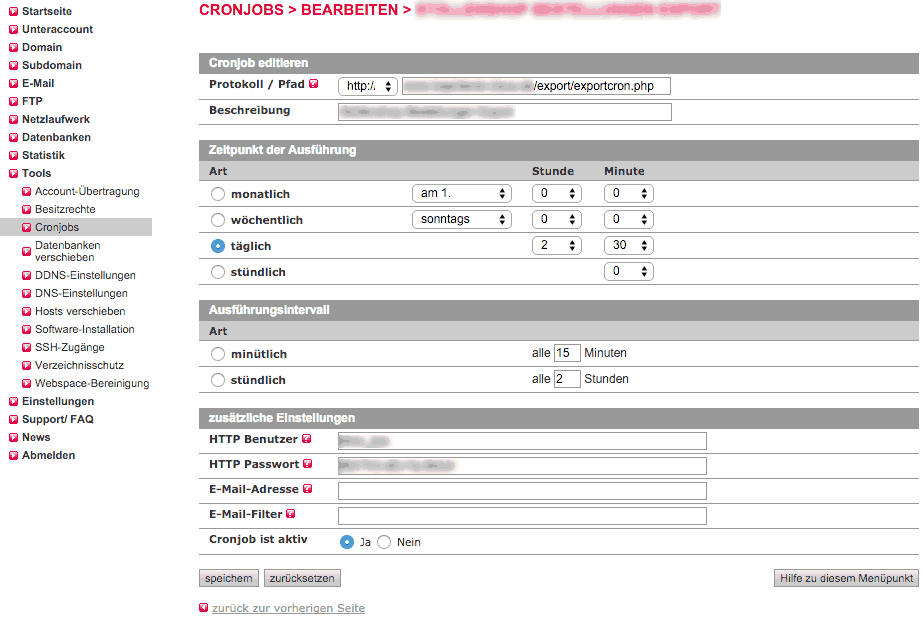
Als aller erstes trägt man oben die URL zu dem Script ein, dass mit dem Cronjob ausgeführt werden soll. Bei mir heißt die Datei exportcron.php. Davor muss natürlich die komplette URL stehen, beim Protokoll kann man zwischen http:// und https:// wählen. Direkt darunter gibt es ein Feld für eine Beschreibung.
Den Zeitpunkt, wann der Cronjob gestartet werden soll, kann man nach Belieben einstellen. Ich brauchte es einmal täglich, daher setzte ich die Auswahl bei täglich und die Uhrzeit auf 2:30 morgens. Ich hatte die ursprünglich auf 1:30 oder 1:00 stehen gehabt, da gab es aber ein Problem mit den Zeitzonen – mein Script war auf datumsgenaue Ausgabe programmiert. Daher kam es bei der Uhrzeit (den Uhrzeiten) dazu, dass die falschen Daten zurückgegeben wurden. Sollte das Problem bei euch auftreten, besser den Ausführzeitpunkt weiter nach hinten setzen. 2:30 hat bei mir aber gereicht.
Im Unterschied zum einmaligen Zeitpunkt kann der Cronjob auch mit einem Intervall, also alle X Minuten oder Stunden eingestellt werden. Beides gleichzeitig geht aber nicht.
Wenn das Ordner mit der auszuführenden Datei mit einem Verzeichnisschutz versehen ist, kann man unter zusätzliche Einstellungen den Benutzer und das Passwort eintragen. Beim Feld E-Mail-Adresse kann man seine Adresse eintragen und bekommt die Ausgabe des Cronjobs zugeschickt. Der E-Mail-Filter greift, wenn ein bestimmtes Keyword enthalten ist. Dann wird keine E-Mail versendet. Diese Optionen habe ich aber noch nicht ausprobiert.
Abschließend auf Speichern klicken und sich des neuen Cronjobs freuen. 🙂
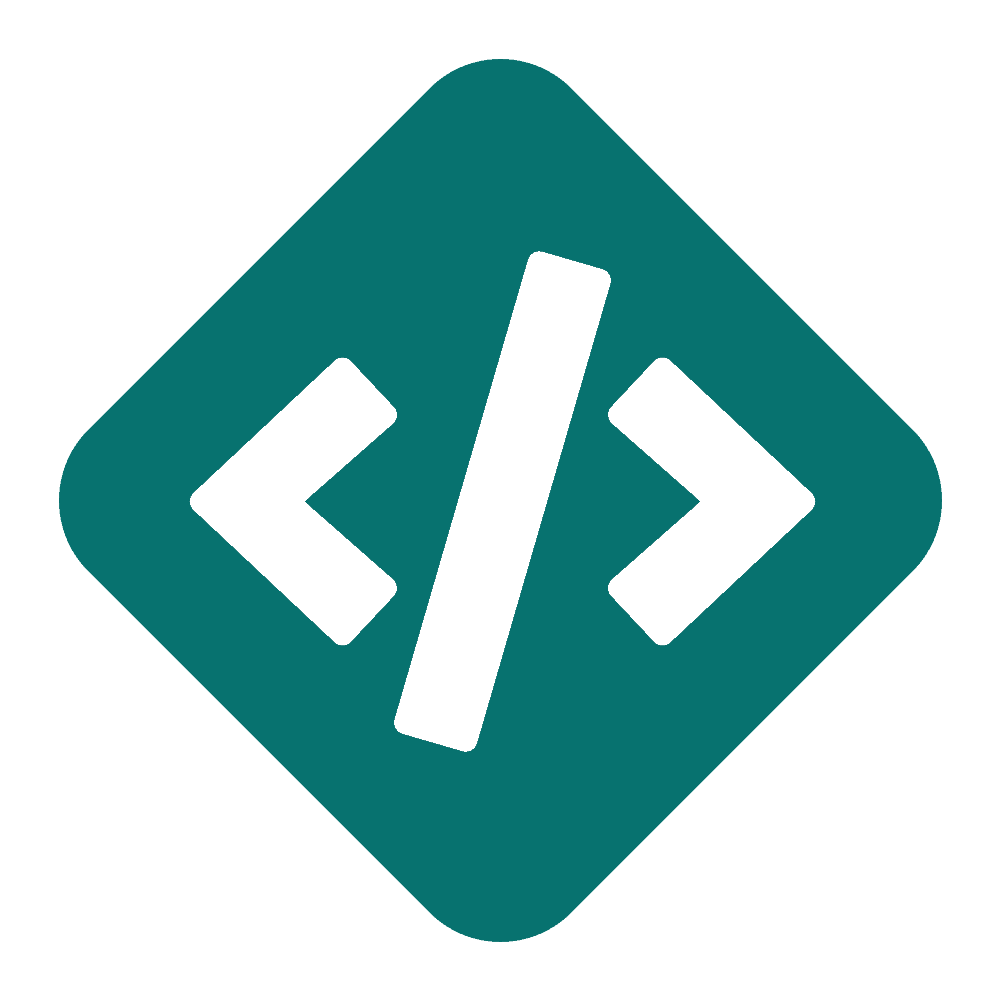
2 Antworten auf „Einen Cronjob bei all-inkl.com einrichten“
Ich bin gerade als Laie, dabei den Cronjob einzurichten.
Meine Frage zu dein Script „exportcron.php“. Wie hast du das erstellt oder wie macht man das?
Gruß Klaus
Hallo Klaus, das macht man mit einem Editor wie z. B. Visual Studio Code.